- Playstation 4 pelaajat eivät voi jutella verkossa kun PS4NAT Tyyppi epäonnistui -virhe.
- Aloita ongelman korjaaminen muokkaamalla PS4-verkkoasetuksiasi ja noudattamalla seuraavia vaiheita.
- Vaihtoehtoisesti tutustu meidän Pelikeskus joka sisältää lukuisia vianmääritysartikkeleita Windows, Xboxja PlayStation 4 -pelit.
- Meidän Play Station -osio sisältää muita hyödyllisiä vianmääritysoppaita Playstation 4 virheitä.

- Suorittimen, RAM-muistin ja verkon rajoitin, jossa on välilehtien tappaja
- Integroitu suoraan Twitchin, Discordin, Instagramin, Twitterin ja Messengerien kanssa
- Sisäänrakennetut ääniohjaimet ja mukautettu musiikki
- Razer Chroman mukautetut väriteemat ja pakota tummat sivut
- Ilmainen VPN ja mainosten esto
- Lataa Opera GX
PS4 NAT Type Failed -virhe on a Playstation 4 puhekeskusteluongelma, joka usein ilmaantuu Party Chatissa ja pelejä pelattaessa.
Kun ongelma ilmenee, konsolissa näkyy a NAT-tyyppi epäonnistuivirheviesti.
NAT on verkko-osoitekäännös, joka muuntaa julkiset IP-osoitteet yksityisiksi IP-vaihtoehdoiksi.
NAT-tyypin virhe voidaan korjata säätämällä verkkoasetuksia muuttamaan NAT-tyyppiä.
Kuinka voin korjata PS4 NAT Type Failed -virheen?
1. Määritä PlayStation 4 verkkoasetuksesi uudelleen
Hanki tietoja PS4-verkostasi
- Käynnistä tietokone, joka on liitetty samaan verkkoon kuin PlayStation 4 (käyttäjät, joilla ei ole tietokonetta, voivat siirtyä muihin resoluutioihin).
- paina Win + S pikanäppäin.
- Syötä seuraavaksi cmd hakukentässä; ja napsauta Komentokehote avata sen ikkuna.
- Tyyppi ipconfig / all kehotteeseen ja paina Enter-näppäintä.
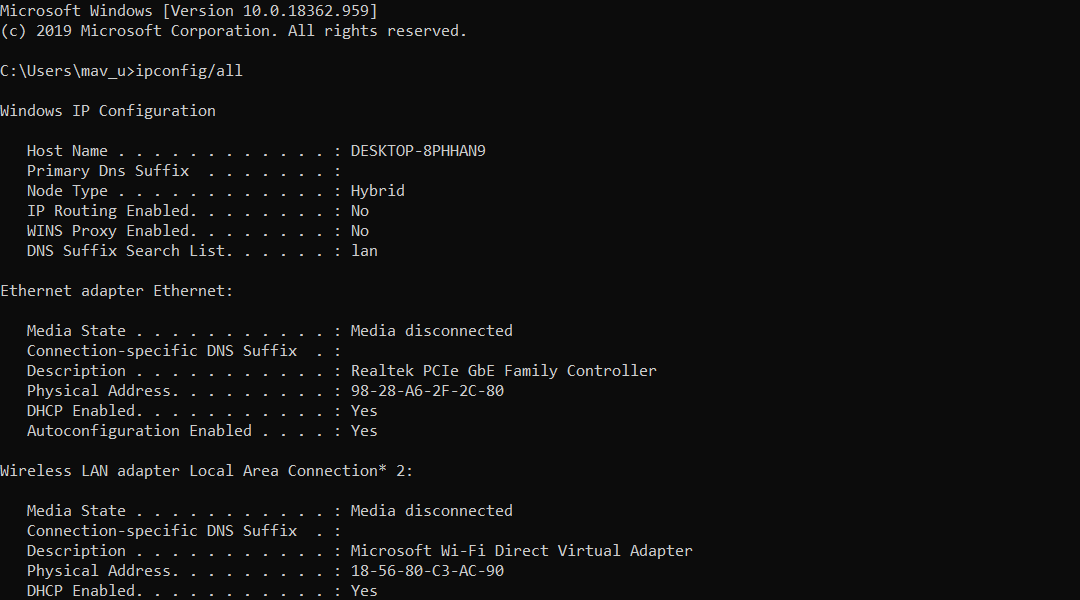
- Merkitse muistiin Oletusyhdyskäytävä, DNS-palvelimen, IPv4-osoitteen ja aliverkon peitteen tiedot, jotka on lueteltu komentokehotteessa.
Käytä komentoriviltä kerättyjä tietoja PS4: lläsi
- Käynnistä PlayStation 4.
- Valitse asetukset avataksesi kyseisen valikon.
- Valitse Verkko ja Määritä Internet-yhteys vaihtoehtoja.
- Valitsee vaaditun Wi-Fi tai LAN-kaapeliyhteys vaihtoehto.
- Lehdistö Mukautettu syöttää manuaalisesti komentokehotteesta muistiin merkityt verkon tiedot.
- Valitse Älä käytä Välityspalvelimen asetus.
- Kun verkkoasetukset on päivitetty, voit valita Testaa Internet-yhteys vaihtoehto nähdäksesi mikä NAT-tyyppi on.
2. Ota käyttöön demilitarisoitu vyöhykepalvelin
- Ota DMZ käyttöön avaamalla verkkoselain.
- Avaa reitittimen kirjautumissivu kirjoittamalla reitittimen IP-osoite selaimen URL-palkkiin ja painamalla Enter-näppäintä.
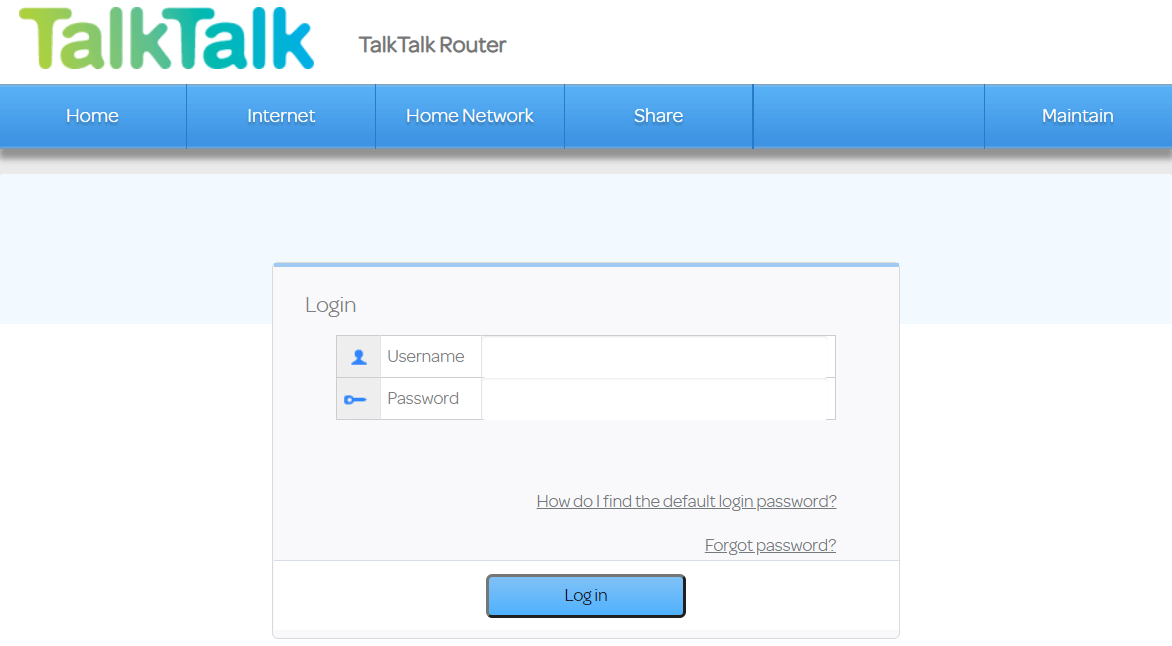
- Syötä reitittimen kirjautumistiedot.
- Avaa seuraavaksi DMZ-valikko, joka saattaa näkyä NAT-alivalikossa.
- Kirjoita PS4: n IP-osoite DMZ Host IP Address -ruutuun. Voit tarkistaa PS4: n IP-osoitteen valitsemalla Verkko > Näytä yhteyden tila PlayStation 4: ssä.
- Valitse Avaa NAT-suodatus vaihtoehto, jos reitittimelläsi on sellainen.
- Tallenna uusien reitittimien asetukset.
- Vaihtoehtoisena vaiheena voit myös käynnistää reitittimesi ja PlayStation 4: n virran irrottamalla ne ja kytkemällä ne takaisin.
3. Poista IPV6 käytöstä

Poista IPV6 käytöstä kirjautumalla reitittimesi laiteohjelmistoon toisen resoluution mukaisesti.
Sitten sinun täytyy etsiä IPV6-asetuksia omasta reitittimen laiteohjelmisto.
Poista käytöstä IPV6 ja valitse käyttääksesi IPV4 sen sijaan.
4. Ota reitittimesi Universal Plug and Play käyttöön

- Kirjaudu reitittimeesi laiteohjelmiston asetukset sivu. Vaaditut IP-osoitteet ja kirjautumistiedot luetellaan todennäköisesti reitittimen käyttöoppaassa.
- Avaa UPnP-asetukset reitittimen laiteohjelmistossa.
- Ota UPnP-vaihtoehto käyttöön.
- Muista soveltaa tai tallentaa uudet asetukset.
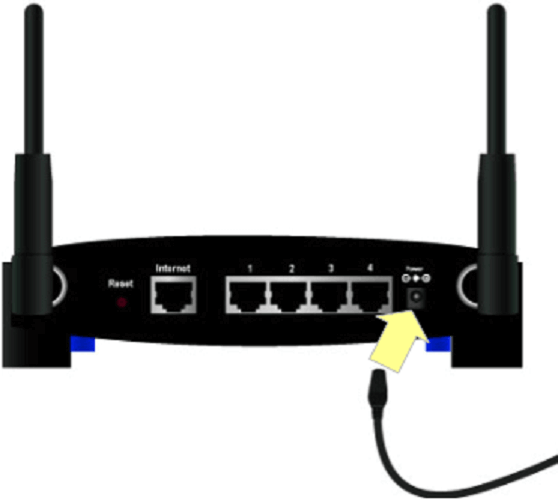
- Kytke reitittimen ja PlayStation 4 -konsolien virta päälle sammuttamalla ne ja irrottamalla ne pistorasiasta.
5. Vaihda konsolin DNS-palvelimeksi Google DNS
- Käynnistä konsoli, jos haluat muuttaa PS4: n DNS-asetuksia.
- Avaa PS4: t asetukset valikossa.
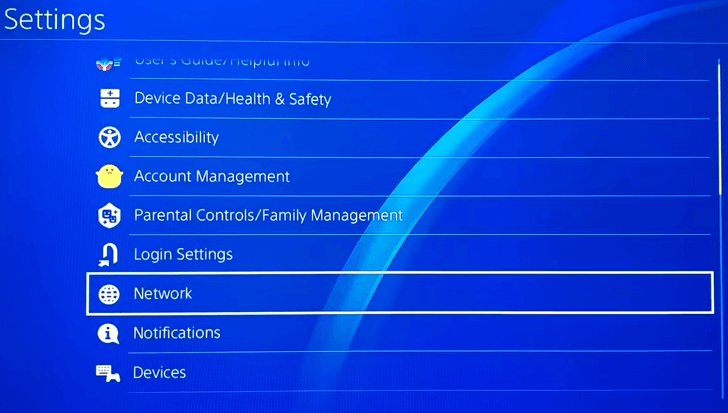
- Valitse Verkko ja Määritä Internet-yhteys-valikko vaihtoehtoja.
- Valitse seuraavaksi joko Käytä Wi-Fi-yhteyttä tai Käytä LAN-kaapelia.
- Valitse Mukautettu vaihtoehto jatkaa.
- Valitse Automaattiset IP-osoiteasetukset vaihtoehto.
- Valita Älä määritä DHCP-isäntänimi -vaihtoehto.
- Valitse Manuaalinen avataksesi suoraan alla näkyvät DNS-asetukset.
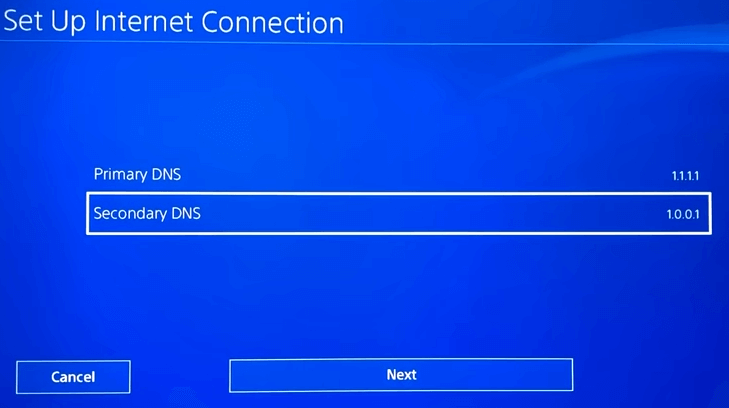
- Tulo 8.8.8.8 sisällä Ensisijainen DNS laatikko.

- Seuraavaksi syötetään 8.8.4.4 Toissijainen DNS -ruudussa.
- Valitse Seuraava > Automaattinen > Älä käytä saada valmiiksi.
Nämä ovat joitain päätöslauselmia, jotka voivat korjata PS4 NAT -tyyppivirheen. Jos tarvitaan lisää mahdollisia ratkaisuja, voit ottaa yhteyttä live-chat-palveluun osoitteessa PlayStation-tuki sivusto.
Usein Kysytyt Kysymykset
PS4-äänikeskustelun NAT-tyypin virhe tapahtuu yleensä virheellisten verkkoasetusten vuoksi.
Voit kokeilla poistaa Xfinity xFi: n Advanced Security -ominaisuuden käytöstä Xfinity Advanced Security -sivu.
![PlayStation 4 -virhekoodit CE-35694-7, CE-42555-1 [Täysi korjaus]](/f/242c879714e29529911e4e2d0dd70214.jpg?width=300&height=460)
![Täysi korjaus: Hulun latausvirhe PS4: ssä [vioittuneet tiedot]](/f/4d4c581dba309581b9738d2100732633.jpg?width=300&height=460)
![[FIX] Playstation 4 -virhe NW-31473-8](/f/0fcda1ca6279cb31efaa89d7107157d4.jpg?width=300&height=460)